- Parte 1. Prepárese para eliminar la cuenta de ID de Apple
- Parte 2. Cómo eliminar una cuenta de ID de Apple a través del sitio web de privacidad de la cuenta de Apple
- Parte 3. Cómo eliminar una cuenta de ID de Apple de la App Store en Configuración
- Parte 4. Cómo eliminar una cuenta de ID de Apple de un dispositivo iOS sin contraseña
- Parte 5. Preguntas frecuentes sobre la eliminación de una cuenta de ID de Apple
Desbloquee el ID de Apple, elimine la contraseña de la pantalla, omita el tiempo de pantalla.
- Desbloquear ID de Apple
- Omitir el bloqueo de activación de iCloud
- Herramienta de desbloqueo de Doulci iCloud
- Desbloquear Fábrica iPhone
- Bypass iPhone Passcode
- Restablecer contraseña de iPhone
- Desbloquear ID de Apple
- Desbloquear iPhone 8 / 8Plus
- Eliminación de bloqueo de iCloud
- Desbloqueo de iCloud Deluxe
- Bloqueo de pantalla iPhone
- Desbloquear iPad
- Desbloquear iPhone SE
- Desbloquear iPhone Tmobile
- Eliminar contraseña de ID de Apple
Eliminar cuenta de ID de Apple mediante enfoques funcionales
 Actualizado por Lisa ou / 17 de abril de 2024 16:30
Actualizado por Lisa ou / 17 de abril de 2024 16:30¿Está interesado en obtener más información sobre la discusión sobre la eliminación de la cuenta de ID de Apple? Si es así, este artículo es el lugar correcto al que ha venido. Entendemos la necesidad de borrar una ID de Apple por varios motivos. Por lo tanto, recopilamos la información necesaria para proporcionar a los usuarios la información correcta para la eliminación. Mientras tanto, los usuarios borran sus cuentas por diferentes motivos. Por ejemplo, si planeas cambiar a otro sistema, ya no utilizarás los servicios de Apple, lo que hará que tu cuenta de iCloud no tenga ningún propósito. O se trata de la privacidad de su cuenta.
De todos modos, las partes siguientes eliminarán sus inquietudes y preocupaciones al respecto. Después de todo, también reunimos algunos detalles para ayudarlo a prepararse para la eliminación de su cuenta de ID de Apple. Luego, podrá realizar los procesos con las pautas proporcionadas. Nos aseguramos de que se incluyeran los más efectivos y sin complicaciones para lograr una alta tasa de éxito. Las guías paso a paso también se han simplificado para permitirle disfrutar de un procedimiento de eliminación rápido y sin problemas.
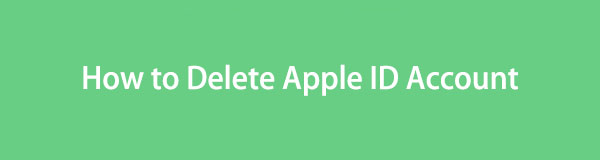
FoneLab lo ayuda a desbloquear la pantalla del iPhone, elimina el ID de Apple o su contraseña, elimina el tiempo de pantalla o el código de restricción en segundos.
- Te ayuda a desbloquear la pantalla del iPhone.
- Elimina la ID de Apple o su contraseña.
- Elimine el tiempo de pantalla o el código de restricción en segundos.

Lista de Guías
- Parte 1. Prepárese para eliminar la cuenta de ID de Apple
- Parte 2. Cómo eliminar una cuenta de ID de Apple a través del sitio web de privacidad de la cuenta de Apple
- Parte 3. Cómo eliminar una cuenta de ID de Apple de la App Store en Configuración
- Parte 4. Cómo eliminar una cuenta de ID de Apple de un dispositivo iOS sin contraseña
- Parte 5. Preguntas frecuentes sobre la eliminación de una cuenta de ID de Apple
Parte 1. Prepárese para eliminar la cuenta de ID de Apple
En cada decisión que tomes, siempre es imprescindible considerar las consecuencias, especialmente si la acción tendrá un gran efecto, como la eliminación de una cuenta. Por lo tanto, aquí hay algunos consejos que debe seguir o recordar para prepararse y evitar situaciones desafortunadas más adelante.
- Copia de seguridad de datos: hacer una copia de seguridad de los datos de su cuenta es uno de los preparativos más importantes antes de borrar una cuenta. Si todavía tiene datos almacenados en su iCloud, se recomienda encarecidamente hacer una copia de seguridad de ellos en otro dispositivo o servicio de almacenamiento.
- Manejar suscripciones: Mientras tanto, también debes cancelar todas las suscripciones activas vinculadas a tu ID de Apple. De esta manera, ya no se le cobrará por los servicios.
- Transferir o descargar compras: las cuentas de ID de Apple se utilizan a menudo para comprar contenido de App Store, iTunes, etc. Por lo tanto, sería mejor guardar o transferir sus compras a su otra cuenta o dispositivo para no desperdiciar dinero.
- Dejar Compartir en familia: también se recomienda eliminar tu cuenta de los grupos de Compartir en familia, especialmente si eres el organizador. Designe a otro adulto en su lugar.
Como se mencionó, los consejos anteriores son sólo algunos de los preparativos. Lo mejor es comprobar los demás aspectos para evitar perder nada una vez que elimines tu cuenta de ID de Apple.
FoneLab lo ayuda a desbloquear la pantalla del iPhone, elimina el ID de Apple o su contraseña, elimina el tiempo de pantalla o el código de restricción en segundos.
- Te ayuda a desbloquear la pantalla del iPhone.
- Elimina la ID de Apple o su contraseña.
- Elimine el tiempo de pantalla o el código de restricción en segundos.
Parte 2. Cómo eliminar una cuenta de ID de Apple a través del sitio web de privacidad de la cuenta de Apple
La técnica oficial para eliminar una cuenta de ID de Apple se realiza en el sitio web de privacidad de la cuenta de Apple. Está diseñado para que los usuarios de cuentas de Apple administren las preferencias de su cuenta, servicios, datos personales y más. Por lo tanto, también puede encontrar la opción para eliminar su cuenta aquí, y se puede acceder fácilmente a ella desde un navegador web, ya sea en una computadora, iPhone, iPad u otros dispositivos. Además, los pasos de este método son básicos y eficientes.
Siga el sencillo proceso a continuación para comprender cómo eliminar la cuenta de ID de Apple a través del sitio web de privacidad de la cuenta de Apple:
Paso 1Diríjase a la Privacidad de la cuenta de Apple sitio web, privacy.apple.com, para ver la Correo electrónico o número de teléfono campo en el medio de la página. Ingrese la información necesaria y se enviará un código de verificación a su dispositivo. Así, ingrésalo para acceder a tu cuenta.
Paso 2A continuación, navega hacia el Datos y privacidad sección y desplácese por la página hasta llegar a la Eliminar tu cuenta opción. Debajo, haz clic Solicitar eliminar tu cuentay luego desplácese por la página siguiente nuevamente. Luego, seleccione el motivo de la eliminación y presione Continúar. Finalmente, sigue haciendo clic Continúar hasta que el proceso se complete exitosamente.
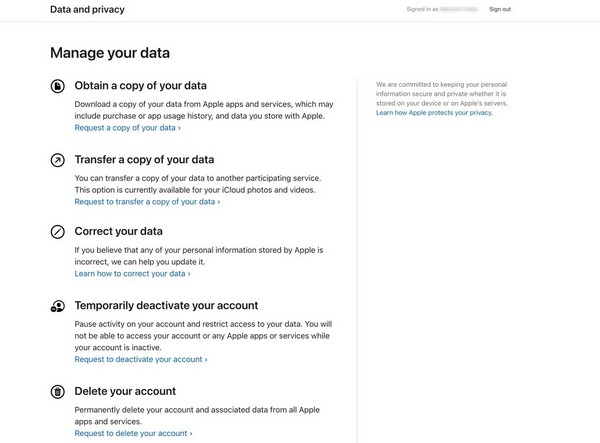
Como puede ver, eliminar su cuenta de ID de Apple en este sitio web requiere su contraseña. Pero si no puedes proporcionártelo, no te preocupes. Pruebe las otras estrategias a continuación como alternativa.
Parte 3. Cómo eliminar una cuenta de ID de Apple de la App Store en Configuración
Por otro lado, si solo desea eliminar o eliminar la cuenta de ID de Apple de la App Store, será suficiente cerrar sesión a través de la aplicación Configuración. Sólo tienes que realizar el proceso de cierre de sesión y tu cuenta de ID de Apple se eliminará o eliminará de la App Store. Sin embargo, al igual que con el método anterior, necesitará la contraseña de su ID de Apple para completar esto.
Guíese por las instrucciones apropiadas a continuación para comprender cómo eliminar una cuenta de ID de Apple de la App Store en Configuración:
Paso 1Seleccione Ajustes aplicación en la pantalla de inicio de su dispositivo iOS para ver su interfaz inicial. Luego, elija su nombre o perfil en la pantalla superior para ver las opciones.
Paso 2Si te desplazas hasta la zona más baja, el Cerrar sesión Se mostrará la opción, así que tóquela y luego ingrese la contraseña de su ID de Apple en el campo designado para borrar la cuenta de la Tienda.
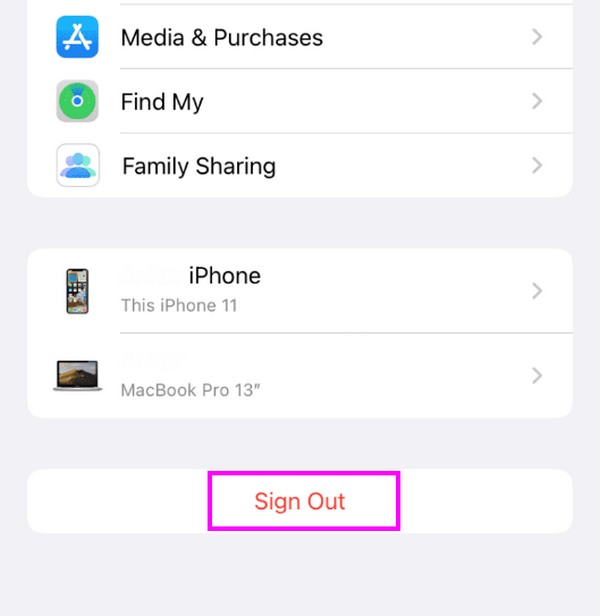
Parte 4. Cómo eliminar una cuenta de ID de Apple de un dispositivo iOS sin contraseña
Mientras tanto, estas son las técnicas más confiables para eliminar completamente su cuenta de ID de Apple de su dispositivo iOS. Ambos procedimientos eliminarán la cuenta sin dejar rastro. Así, podrás estar tranquilo si planeas vender o regalar tu iPhone, iPod Touch o iPad ya que todos tus datos e información privados serán eliminados, evitando filtraciones de privacidad.
Opción 1. Eliminar cuenta de ID de Apple con FoneLab iOS Unlocker
La mejor opción que recomendamos es la Desbloqueador de FoneLab iOS. Este programa de desbloqueo sirve principalmente para eliminar bloqueos y contraseñas en un dispositivo iOS, pero también es útil para borrar una ID de Apple. Si sigues sus sencillos pasos eliminarás tu cuenta de tu iPhone, iPod Touch o iPad en cuestión de minutos. Tampoco importa si has olvidado la contraseña de tu ID de Apple, ya que este programa puede gestionar la eliminación sin ella de manera eficiente.
Además de eliminar una cuenta de ID de Apple, FoneLab iOS Unlocker también es conocido por sus otras capacidades, como borrar el código de acceso de su dispositivo iOS. También incluye eliminando el tiempo de pantalla, contraseña de respaldo de iTunes y MDM. Gracias a la interfaz intuitiva, todos los procesos de estas funciones se realizan sin problemas y son rápidos de navegar. Por lo tanto, no es un problema si no tienes conocimientos previos. Esta herramienta está diseñada tanto para principiantes como para usuarios expertos.
FoneLab lo ayuda a desbloquear la pantalla del iPhone, elimina el ID de Apple o su contraseña, elimina el tiempo de pantalla o el código de restricción en segundos.
- Te ayuda a desbloquear la pantalla del iPhone.
- Elimina la ID de Apple o su contraseña.
- Elimine el tiempo de pantalla o el código de restricción en segundos.
Comprender las pautas de seguridad a continuación como modelo de cómo eliminar la cuenta de ID de Apple sin contraseña desde un dispositivo iOS con Desbloqueador de FoneLab iOS:
Paso 1Acceda a su navegador en la computadora para ingresar a la página web de FoneLab iOS Unlocker. Cuando veas el Descargar gratis pestaña en la parte inferior izquierda de su página, haga clic en ella y se descargará el instalador. Sin embargo, haga clic Ir a la versión de Mac primero si usa macOS antes de hacer clic en el botón de descarga. Luego, comience a instalar el desbloqueador y luego ejecútelo en su escritorio.
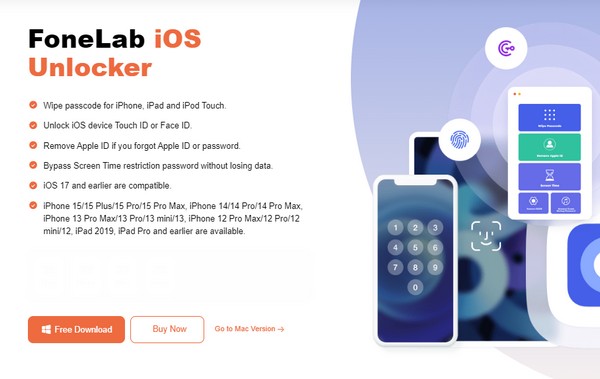
Paso 2La interfaz principal de la interfaz del programa contiene las funciones clave de FoneLab iOS Unlocker. Incluye borrar código de acceso, eliminar ID de Apple, tiempo de pantalla, eliminar contraseña de iTunes, etc., que se utilizan para diferentes propósitos. Pero en este caso, haga clic Eliminar ID de Apple, luego conecte su dispositivo al programa cuando se muestre la siguiente interfaz.
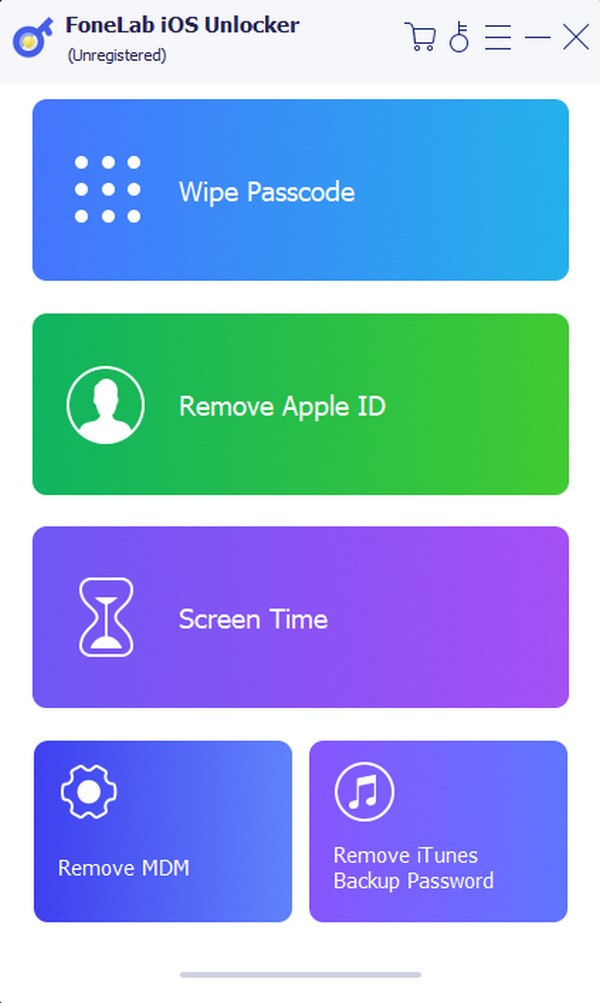
Paso 3Al conectarse, aparecerá un botón Confiar en la pantalla de su dispositivo iOS. Entonces, tócalo para que el programa reconozca tu iPhone, iPod Touch o iPad. También debe ingresar el código de acceso de la pantalla y luego hacer clic en Inicio en la siguiente pantalla. Además, desactive la función Buscar mi en el dispositivo antes de continuar para evitar complicaciones en los siguientes pasos.

Paso 4Luego, mueva las instrucciones en pantalla en la interfaz. Primero, visita tu Ajustes aplicación y golpe General en su pantalla inicial. A continuación, seleccione Transferir o restablecer [dispositivo iOS] y toca el Reanudar pestaña en la siguiente interfaz. Luego, elige el Restablecer Todos Los Ajustes opción. Más tarde, su cuenta de ID de Apple se eliminará exitosamente de su dispositivo.
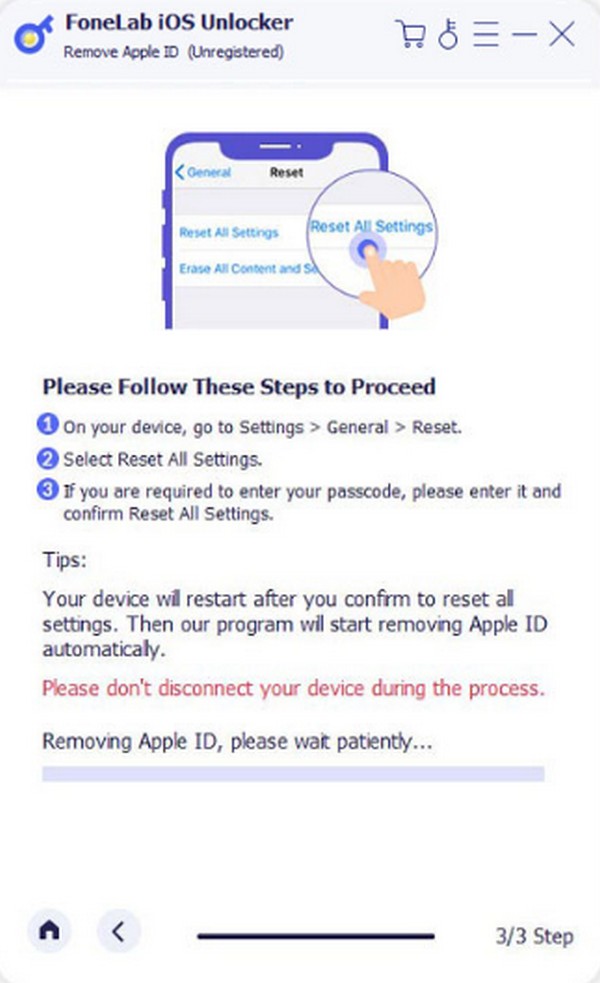
FoneLab lo ayuda a desbloquear la pantalla del iPhone, elimina el ID de Apple o su contraseña, elimina el tiempo de pantalla o el código de restricción en segundos.
- Te ayuda a desbloquear la pantalla del iPhone.
- Elimina la ID de Apple o su contraseña.
- Elimine el tiempo de pantalla o el código de restricción en segundos.
Opción 2. Eliminar la cuenta de ID de Apple a través de iTunes o Finder
iTunes y Finder también son programas eficaces para borrar su cuenta de ID de Apple. Se encuentran entre los servicios oficiales de Apple para la gestión de dispositivos iOS. Puedes restaurar tu dispositivo usando estos programas, que borran todo, incluida la cuenta de ID de Apple. Al igual que el método anterior, tampoco exigen la contraseña de su ID de Apple; así no tendrás dificultades. Es posible que solo requiera su contraseña de cifrado, así que esté preparado si le solicita que la ingrese.
Preste atención a los pasos simplificados para determinar cómo eliminar una cuenta de ID de Apple sin contraseña de un dispositivo iOS a través del programa iTunes o Finder:
Paso 1Iniciar Finder o la última versión de iTunes en su computadora, luego conecte su dispositivo iOS al programa de computadora a través de un cable Lightning. El símbolo o nombre de su dispositivo se revelará en la interfaz. Así que haz clic en él para ver las opciones y el contenido.
Paso 2A continuación, elija el Resumen pestaña en iTunes, o si usa Finder, seleccione la General opción. De esta manera, la información y la configuración de iOS de su dispositivo se mostrarán en la pantalla. Luego, golpea el Restaurar [Dispositivo iOS] pestaña en el área superior derecha para restaurar el dispositivo, borrando todo, incluida su cuenta de ID de Apple. Además, utilice la contraseña de cifrado si se le solicita.
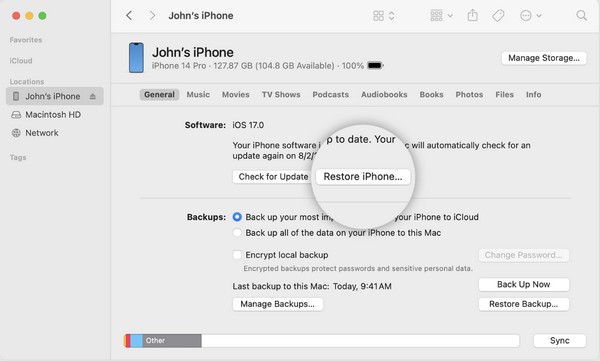
Nota: Utilice iTunes si su computadora ejecuta el sistema operativo Windows o macOS anterior, pero Finder estará disponible si ejecuta una versión posterior de macOS.
Parte 5. Preguntas frecuentes sobre la eliminación de una cuenta de ID de Apple
¿Puedo borrar una ID de Apple y crear una nueva?
Sí tu puedes. Apple permite la eliminación de su ID de Apple en su dispositivo iOS. Luego, puedes crear uno nuevo, pero tiene una consecuencia. Ya no podrá utilizar la cuenta de correo electrónico que utilizó en su cuenta de ID de Apple anterior. Por lo tanto, asegúrese de estar seguro antes de tomar su decisión, ya que no podrá retractarse después. Además, no olvide transferir o descargar su contenido y datos en la cuenta de ID de Apple que planea borrar. Puedes encontrar otros recordatorios en la Parte 1, así que revísalo para evitar arrepentirte más tarde.
¿Cuánto tiempo lleva la eliminación de la ID de Apple?
Si utiliza el método oficial, verificar la solicitud para eliminar su cuenta de ID de Apple demora siete días. Le permite a Apple verificar su identidad y asegurarse de que el propietario real solicitó la eliminación de la cuenta. Mientras tanto, su cuenta de ID de Apple permanecerá activa durante la verificación. Por lo tanto, aún puedes usarlo mientras esperas a que se elimine.
Hay varias formas de eliminar una cuenta de ID de Apple. Es posible que haya tenido la intención de eliminar la cuenta por completo o que solo desee borrarla de la App Store o de su dispositivo iOS. De todos modos, los procedimientos anteriores lo ayudarán, así que asegúrese de comprender el propósito de cada método para lograr el objetivo deseado con respecto a la eliminación de su cuenta de ID de Apple.
FoneLab lo ayuda a desbloquear la pantalla del iPhone, elimina el ID de Apple o su contraseña, elimina el tiempo de pantalla o el código de restricción en segundos.
- Te ayuda a desbloquear la pantalla del iPhone.
- Elimina la ID de Apple o su contraseña.
- Elimine el tiempo de pantalla o el código de restricción en segundos.
